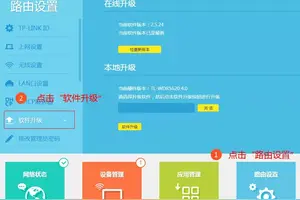1.win10怎么设置windows update自动更新
Windows10默认开启自动更新功能,且不再面向普通用户提供关闭选项,通过常规设置是不能关闭Win10的自动更新的,只能通过高级一点的方法关闭自动更新,介绍以下方法:
提示:方法一适用Windows10专业版、企业版、教育版,Windows10家庭版无组策略功能要使用方法二。
方法一、组策略
1.按Win+R输入“gpedit.msc"打开组策略。
2.依次展开【计算机配置】>;【管理模板】>; 【Windows组件】>; 【Windows更新】,右键点击【配置自动更新】,选择【编辑】。
3.选择【已禁用】,点击【确定】保存即可。
方法二、禁用自动更新服务
1.按Win+R打开运行,输入”services.msc“打开服务。
2.找到"Windows Update”,选择【属性】。
3.将Windows Update的启动类型修改为【禁用】,按【确定】保存设置就可以禁用自动更新服务了。
2.window10怎么设置更新提示
window10设置更新提示的方法
1. 这个Win10升级通知是通过一个升级补丁来实现的,补丁编号为:KB3035583,只要进入控制面板 -- 程序和功能 -- 查看已安装的更新,找到这个代号为:KB3035583的更新,点击卸载即可(可能需要重启一下)。
2. 需要注意的是,如果你开启了Windows自动更新,那么很可能会再次被安装KB3035583补丁,因为微软将该补丁的等级设定为了“重要”。所以
3. 还需要到控制面板 -- Windows Update -- 更改设置,修改一下Windows 安装更新的方式。
4. 统中还存在一个名为“GWX.exe”的升级助手程序,位置在C:\Windows\System32\GWX。如果你已经取消了Win10升级提示,这个程序对你来说也是个鸡肋,可以删掉。
3.怎么让win10每次自动更新时提示我呢?
更新是可以设置时间段更新的。
1. 在Windows10桌面,右键点击开始菜单按钮,在弹出菜单中选择“设置”菜单项
2. 在打开的设置窗口中,我们点击上面的“更新和安全”图标
3. 这时会打开Windows更新的窗口,点击左侧的“Windows更新”侧边栏,然后点右侧的“更改使用时段”快捷链接
4. 在使用时段窗口中,我们就可以更当前电脑的工作时间段了,在该工作时间段内电脑是不会自动重启的哦
4.笔记本电脑win10专业版,怎么打开提示更新
Win10系统关闭自动更新可以在组策略中禁用更新。
软件工具:WIN10 1511专业版
1、在键盘上按win键+R键打开运行窗口,输入gpedit.msc,点击确定打开。
2、在组策略窗口右侧,依次双击展开“计算机配置--管理模板--Windows组件--Windows更新”。
3、在右边列表中找到“配置自动更新”,双击打开。
4、配置自动更新下选择“已禁用”。然后点击“确定”保存操作,这样自动更新就被关闭了。
注意事项:
如果将此策略的状态设置为“已禁用”,则必须下载并手动安装Windows 更新中的任何可用更新。为此,请使用“开始”菜单搜索 Windows 更新。
转载请注明出处windows之家 » win10如何设置更新提示
 windows之家
windows之家